在CAD软件中,当图纸内容绘制完成后,为了使我们的图纸更加完善,我们需要对图纸上的相关对象进行CAD尺寸标注,这样可以让我们的图纸更加清晰,在看图的时候就会比较方便。
CAD尺寸精度的设置:
我们可以看看下面的例子
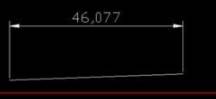
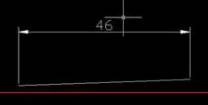
1.我们随意的画一条线,然后打开标注,标注之后参考下图。

第一种方法:
1.我们想要更改标注的精度,我们可以选择【工具】--【选项】--【特性】,或者我们快捷键【Ctrl+1】,参考下图。
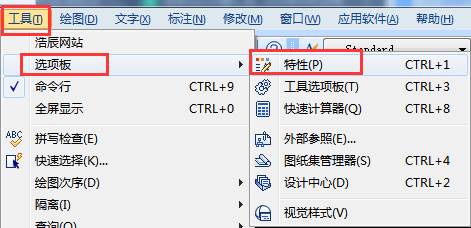
2.我们刚才选中的那个标注,找到我们呢的主单位--精度,然后我们改变一下精度就可以了。
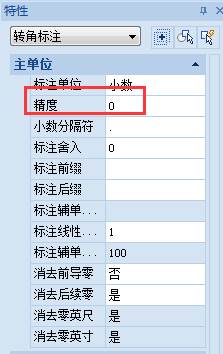
3.我们可以随意的改变一下精度,就看到它被改变了,后面又多了一位数。

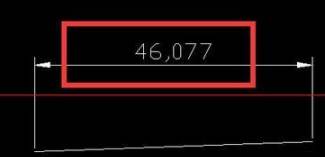
第二种方法:
1.如果我们要改变的不是其中的某一个标注的精度,我们就可以点击快捷键【D】然后空格键,跳出来标注样式管理器,参考下图。
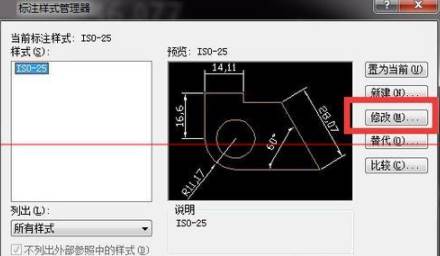
2.在单位汇总找到精度,更改即可,同时,右边有预览,我们可以看到我们选择的样式,参考下图。
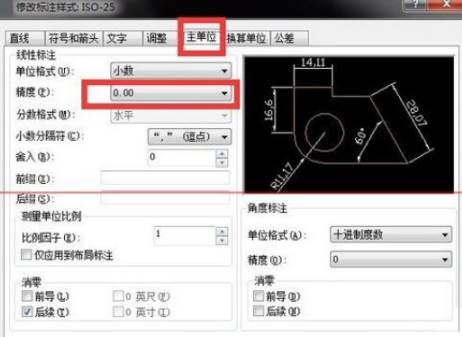
3.我们选择好自己要的样式之后,关闭,我们就可以看到尺度的精度被我们改变了。

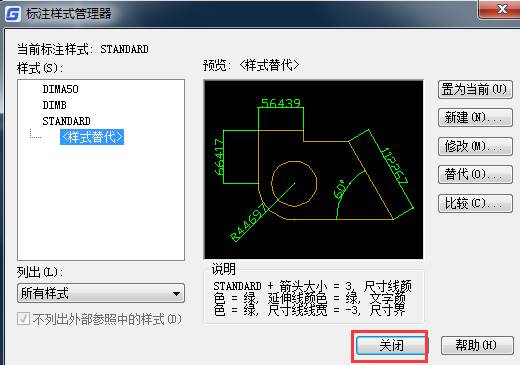
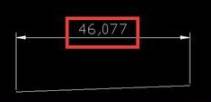
温馨提示:
我们如果去掉后面的0,其实还是和精度有关系的,我们只要吧精度改为0即可,然后看看我们的显示。
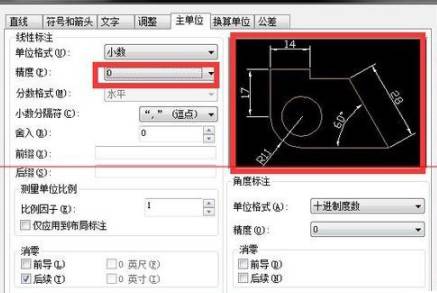
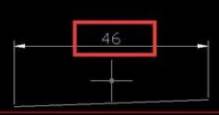
以上就是在CAD软件中,在对图纸进行CAD尺寸标注的时候,为了可以使标注更加精确,我们需要对标注尺寸设置下精度,具体的设置过程如上所述。今天就介绍这么多了。安装浩辰CAD软件试试吧。更多CAD教程技巧,可关注浩辰CAD官网进行查看。

2019-12-10
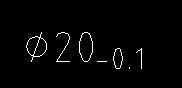
2019-11-06
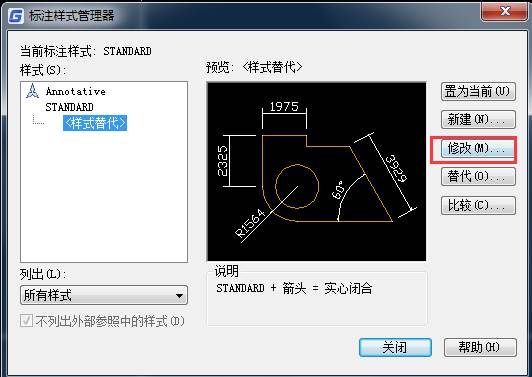
2019-10-31
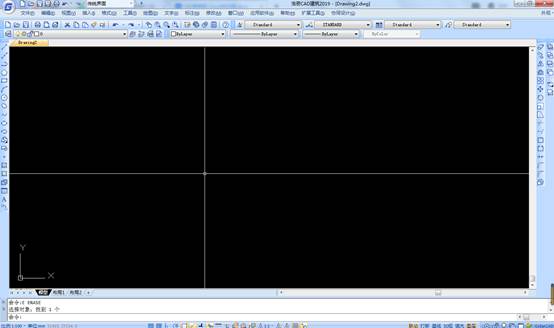
2019-10-18

2019-09-03
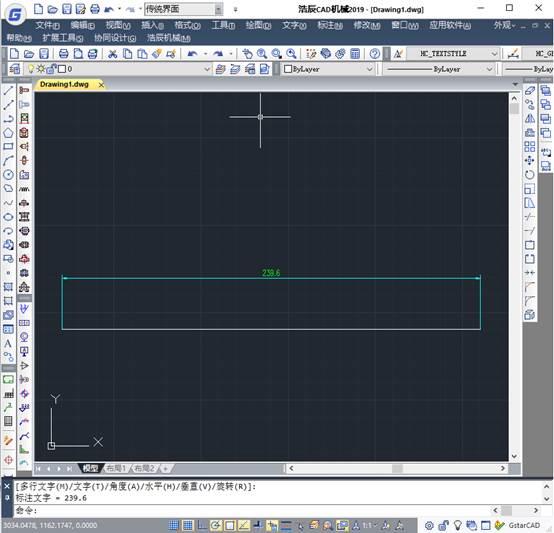
2019-06-27

2024-04-18
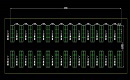
2024-04-07

2023-12-26
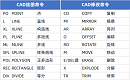
2023-11-14

2023-09-15

2023-03-20
